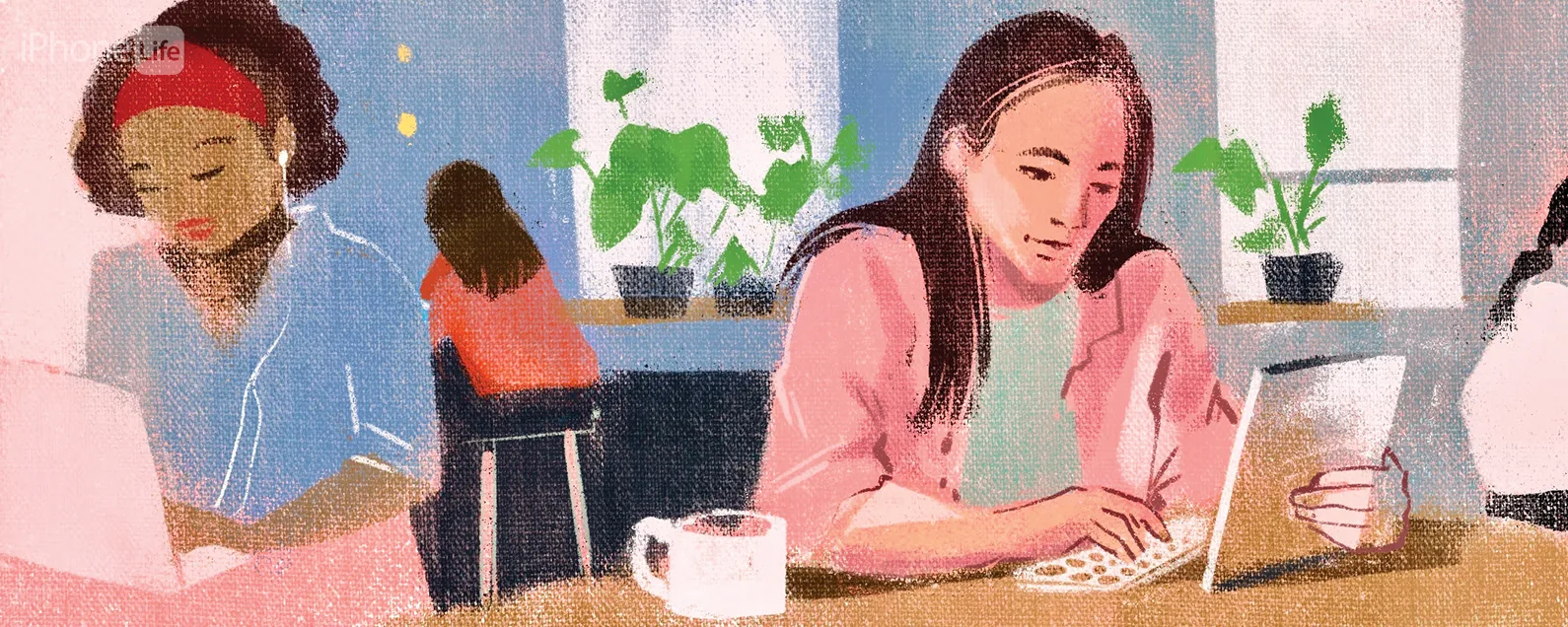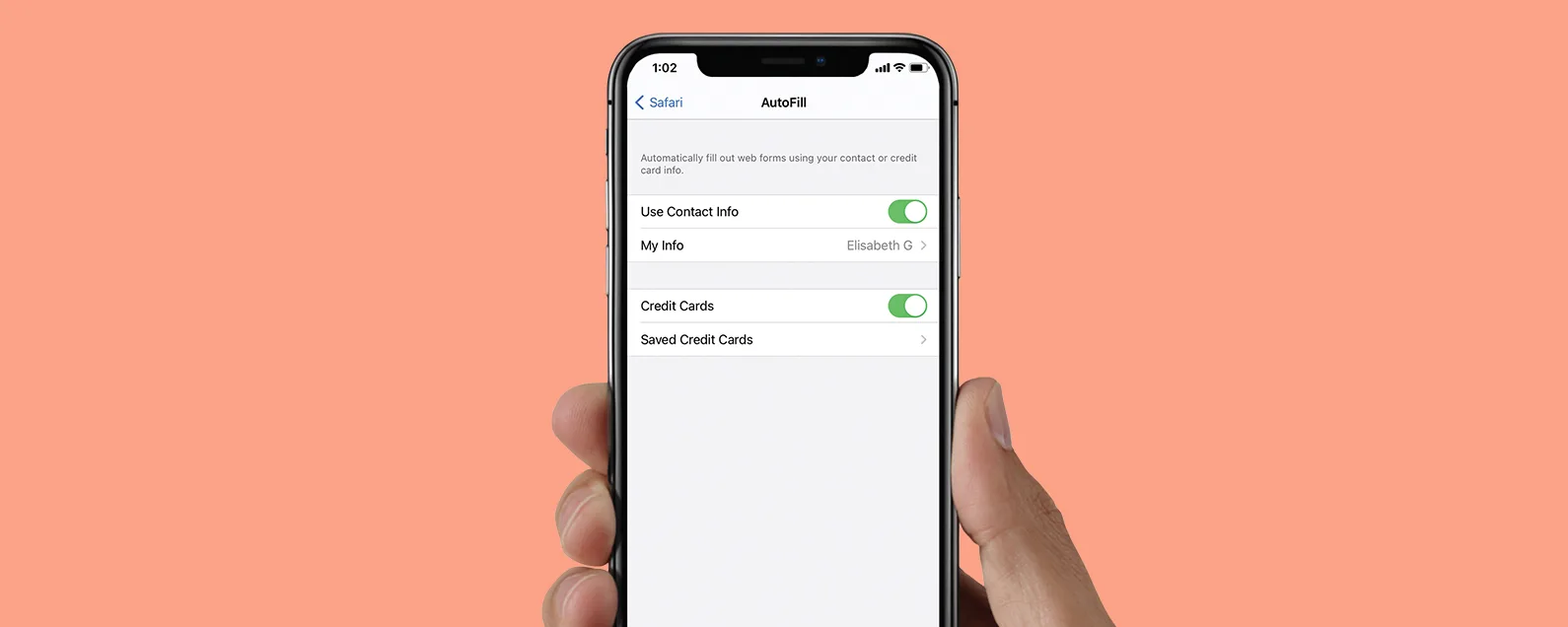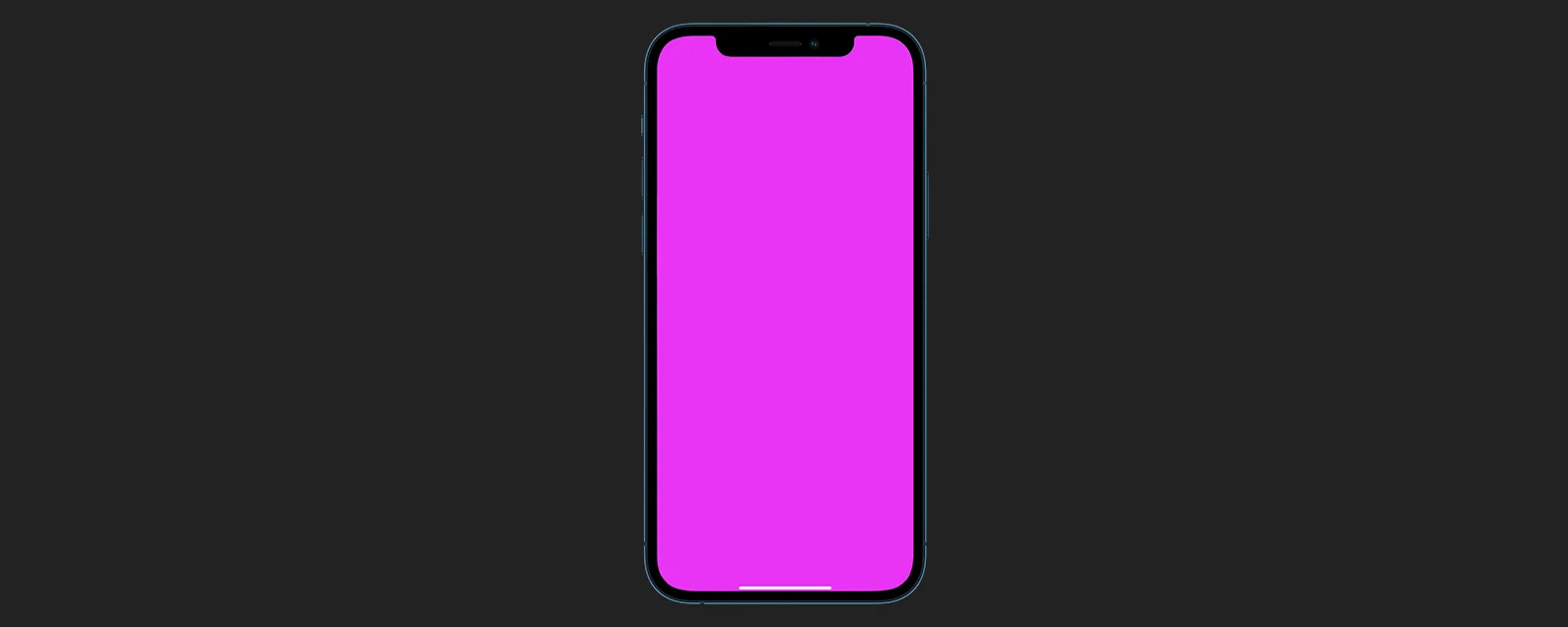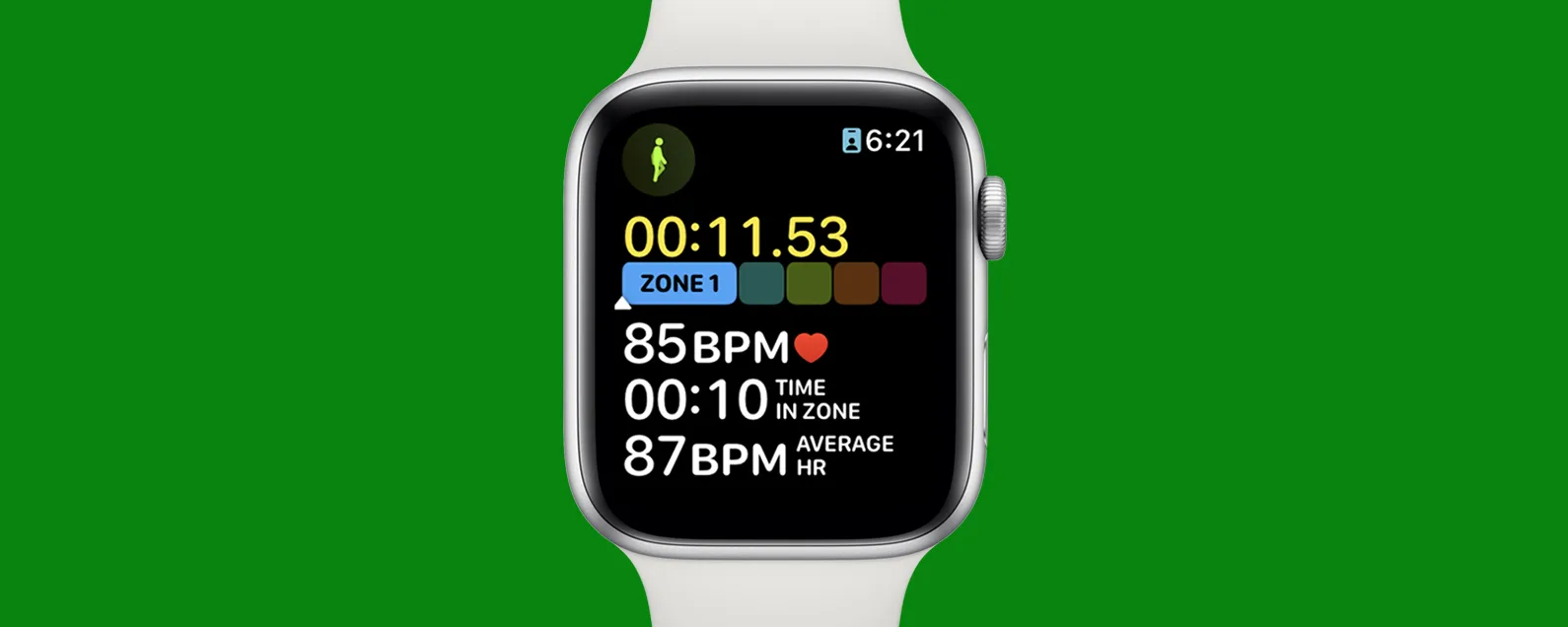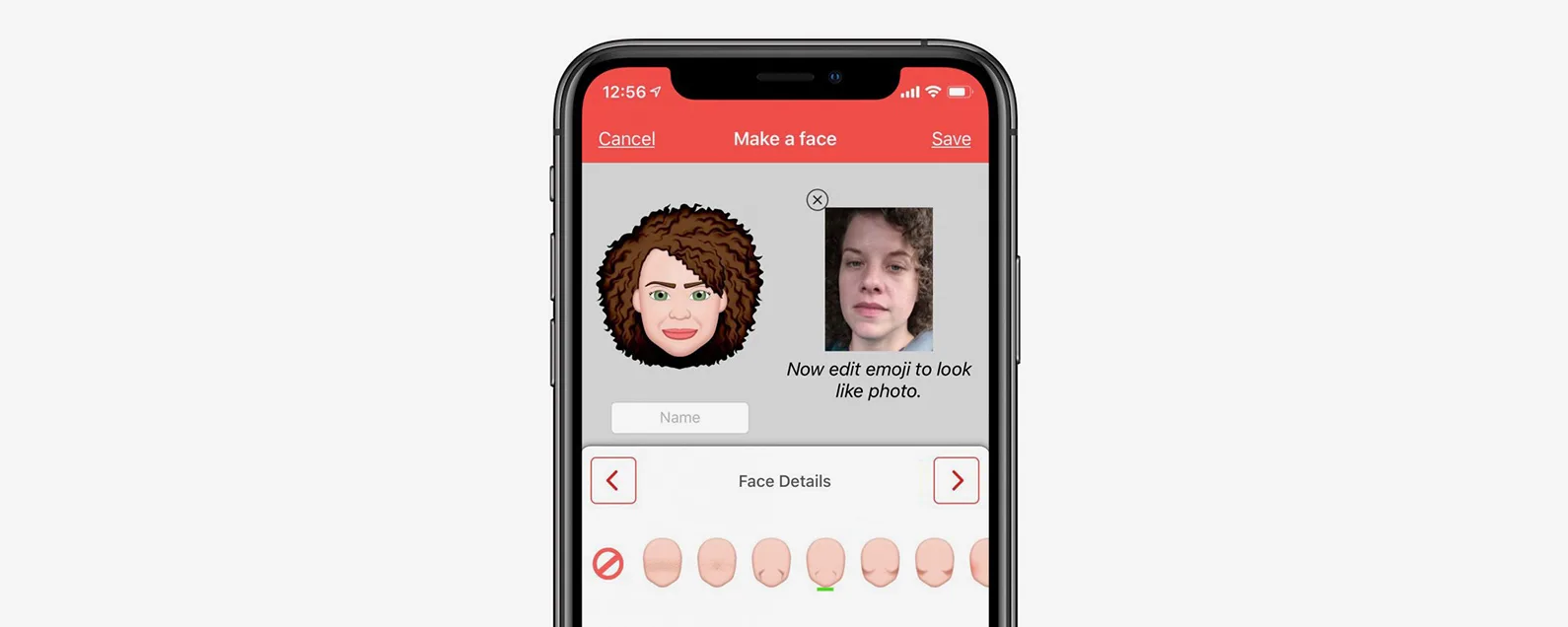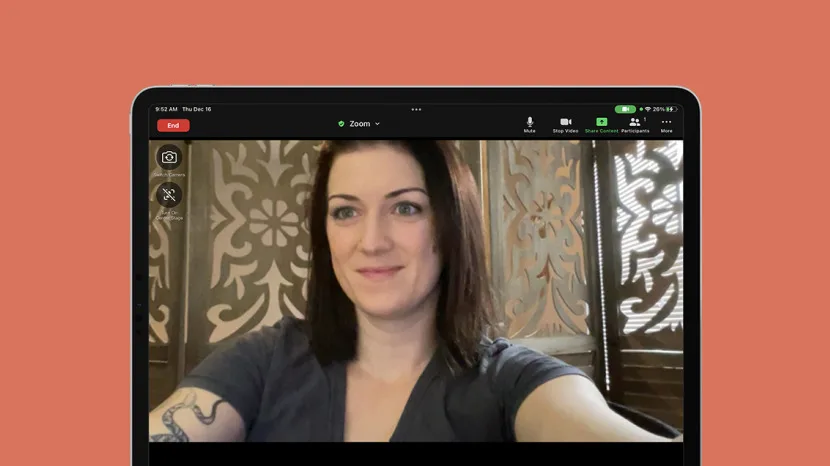
与家人或朋友进行 FaceTime 通话并不一定意味着您在视频通话期间必须坐在一个地方。借助新的 Center Stage iPad FaceTime 功能,您可以四处走动做饭、炫耀您的舞蹈或锻炼动作,或者让人们进入或退出画面,但仍然保持完美缩放、居中和对焦。
跳转至:
中央舞台是做什么的?
在不深入探讨技术方面的情况下,Center Stage 的工作原理是使用机器学习和面部检测来在镜头前寻找并聚焦人物。这些工具可让您的 iPad 免提实时调整,因此无论您相对于 iPad 的位置如何,您都会位于画面的中心。这个有趣的 FaceTime 工具可以放大、缩小、平移以跟随您的动作(这在一边做饭一边在 FaceTime 上聊天时特别方便),并调整框架以适应有人进入或离开框架。
哪些 iPad 占据中心舞台?
为了在 FaceTime 中使用 Center Stage,您需要以下与 Center Stage 兼容的 iPad 之一。截至目前,具有 Center Stage 功能的 iPad 包括:

发现 iPhone 的隐藏功能
获取每日提示(带有屏幕截图和清晰的说明),以便您每天只需一分钟即可掌握您的 iPhone。
- iPad Pro 12.9 英寸(第五代)
- iPad Pro 11 英寸(第 3 代)
- iPad(第 9 代)
- iPad mini(第六代)
这些 iPad 都配备了必要的超宽 TrueDepth 前置摄像头,Center Stage 依靠它来检测和跟踪您。
如何在 FaceTime 通话期间打开 Center Stage 并在需要时禁用它
Center Stage 是一项很棒的功能,可让您在 FaceTime 通话期间四处走动,而无需担心重新调整 iPad,因此您可能会更频繁地使用它。首次启用 Center Stage 后,每次进行 FaceTime 通话时,它都会默认开启。然而,有时您可能不想使用 Center Stage。例如,如果您在家里参加会议,您不希望您的配偶或青少年走到屏幕后面来改变您的同事在框架中看到的内容。我们将向您展示如何在需要时启用 Center Stage,并在不需要时将其关闭。
- 在 FaceTime 通话中,从右上角向下滑动即可打开控制中心。

- 轻敲视频效果。

- 轻敲舞台中央更改该功能是打开还是关闭。蓝色图标表示 Center Stage 已启用。

- 此外,启用 Center Stage 后,视频效果按钮将呈白色并显示“Center Stage”。

如何在 iPad 上使用 Center Stage 和 Zoom
Zoom 开发人员最近为 iPad 版 Zoom 应用程序添加了 Center Stage 兼容性!这意味着 iPad 用户现在可以在 Zoom 通话时在 Zoom 中启用 Center Stage。以下是通过 Zoom 使用 Center Stage 的方法:
- 在 Zoom 通话中,点击屏幕上的任意位置即可调出菜单图标。
- 要在 Zoom 中启用 Center Stage,打开中央舞台在屏幕的左侧。

- 要禁用中央舞台,关闭中央舞台在屏幕的左侧。

就是这样!现在您已经了解了如何在 Zoom 和 FaceTime 中使用 iPad 上的 Center Stage,因此您不必担心在视频通话期间要保持完美坐姿以保持在画面中。